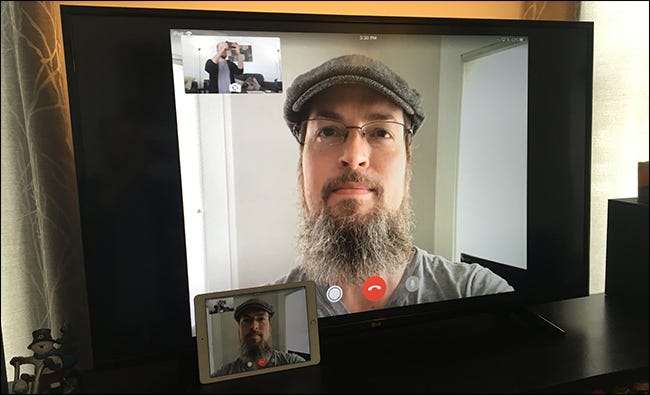
FaceTime adalah cara yang bagus untuk melakukan obrolan video dengan teman dan keluarga jarak jauh, tetapi jika Anda lebih suka tangan Anda tetap bebas saat bersantai di sofa, Anda dapat FaceTime di Apple TV, bukan di iPhone atau iPad.
TERKAIT: Cara Terbaik untuk Obrolan Video dari Windows, Mac, iPhone, atau Android
Anda mungkin berpikir: "Tetapi aplikasi FaceTime tidak ada di Apple TV!" Dan Anda benar, tetapi ada solusi yang dapat Anda manfaatkan menggunakan AirPlay. Anda masih membutuhkan iPhone atau iPad Anda untuk membuatnya berfungsi, tetapi setelah Anda mengaturnya, Anda dapat duduk dan bersantai tanpa canggung memegang perangkat seluler Anda.
Siapkan Perangkat Anda
Sebelum Anda melakukan atau menerima panggilan FaceTime, sebaiknya mulai AirPlay layar iPhone atau iPad Anda ke televisi melalui Apple TV. Kamu bisa lakukan ini setelah Anda melakukan panggilan FaceTime, tetapi akan lebih mudah jika Anda melakukannya sebelumnya.
Untuk melakukan ini, pastikan perangkat seluler dan Apple TV Anda berada di jaringan yang sama di rumah Anda, dan Wi-Fi dan Bluetooth diaktifkan di iPhone atau iPad Anda. Dari sana, geser ke atas dari bawah layar untuk membuka Pusat Kontrol, lalu ketuk tombol "Pencerminan Layar".

Selanjutnya, ketuk Apple TV tempat Anda ingin mencerminkan tampilan perangkat seluler Anda.

Anda sekarang akan melihat layar iPhone atau iPad Anda ditampilkan di televisi Anda. Anda siap untuk pergi!
Melakukan atau Menerima Panggilan FaceTime Anda
Sekarang, Anda hanya perlu melakukan atau menerima panggilan FaceTime ke atau dari teman atau anggota keluarga. Menunggu seseorang menelepon Anda atau membuat panggilan sendiri dengan membuka aplikasi FaceTime dan memilih kontak untuk dihubungi. Setelah Anda terhubung dengan seseorang, Anda akan melihat wajahnya tidak hanya di layar perangkat seluler Anda, tetapi juga di televisi Anda.
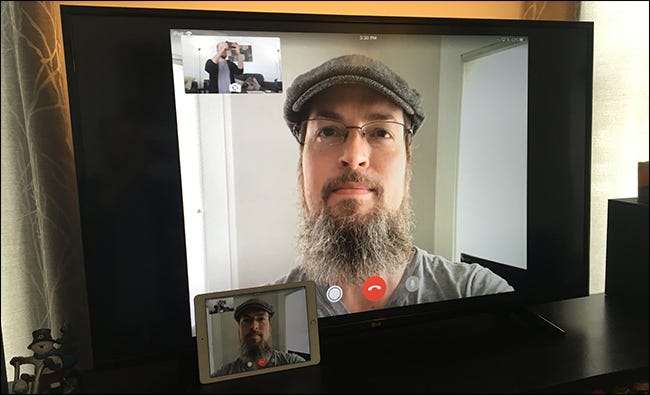
Namun, sekarang, Anda mungkin memperhatikan bahwa iPhone atau iPad Anda masih menggunakan kamera depan di pihak Anda, jadi mungkin terlihat agak aneh bagi orang lain saat Anda melihat ke televisi daripada melihat pada mereka. Untuk memperbaikinya, Anda cukup menopang iPhone atau iPad Anda ke televisi Anda, seperti yang digambarkan di atas.
Ini memberi orang di seberang sana pandangan tentang apa yang dilihat televisi Anda, tetapi yang penting adalah kamera depan perangkat Anda diarahkan tepat ke Anda.

Jika Anda takut perangkat Anda akan jatuh saat disangga, Anda dapat menggunakan solusi yang lebih solid dengan memasang penjepit iPhone atau iPad. Ini model leher angsa untuk iPhone (dan satu untuk iPad ) dapat dijepit ke bezel TV Anda atau ke dudukan TV. Kemudian, Anda dapat menempatkan perangkat Anda ke dudukan dan menghadapinya dengan cara yang sama seperti menghadap televisi Anda.
Saya tahu ini bukan solusi yang paling ideal, dan saya berharap ini sedikit lebih mudah bagi orang-orang untuk menggunakan televisi mereka untuk FaceTiming. Namun, ini adalah solusi terbaik saat ini.






